Một số "tip" nhỏ khi kiểm thử một ứng dụng tiếng Nhật
Bài đăng này đã không được cập nhật trong 4 năm
Bạn là một tester và bạn không biết tiếng Nhật, vậy bạn có thể kiểm thử một ứng dụng hoàn toàn bằng tiếng Nhật không? Câu trả lời là hoàn toàn có thể. Với giao diện ứng dụng là tiếng Nhật hay bất kỳ ngôn ngữ nào khác, có thể mình hoàn toàn không hiểu ý nghĩa của nó, nhưng vẫn có thể test được nó.
1) Nắm vững nghiệp vụ, hiểu spec hệ thống
Yêu cầu bắt buộc đầu tiên là bạn phải nắm vững nghiệp vụ, hiểu yêu cầu của hệ thống. Nhưng, nếu tài liệu về hệ thống ít và thậm chí là toàn Tiếng Nhật luôn, thì phải tìm cách khác để hiểu hệ thống, hoặc đơn giản là hiểu được cái form nó có gì trên đó và chức năng của nó là gì. Để test được, ít nhất phải hiểu được yêu cầu của form đó, các nút chức năng trên form sẽ làm gì, thông tin, data nhập vào sẽ được xử lý như thế nào,... đó là yêu cầu tối thiểu mình cần phải biết thì mới có thể test được. Việc này có thể trao đổi với sếp, hay các bạn comtor,... hay bất cứ ai có thể giải đáp thắc mắc của bạn.
2) Làm quen với các text, button trong từng màn hình
Vấn đề tiếp theo, sau khi đã hiểu yêu cầu nghiệp vụ rồi. Mình cứ xem mấy cái link, button hay labels là icon hay hình ảnh gì đó đi, vì Tiếng Nhật dùng cho mấy cái nút hay là chữ Kanji vuông vuông, cứ xem nó là 1 cái hình nho nhỏ, mỗi chữ là mỗi hình khác nhau  Nhìn nó 1 ngày, 2 ngày là nhớ nó là nút để làm gì, mặc dù không biết phát âm, viết nó.
Nhìn nó 1 ngày, 2 ngày là nhớ nó là nút để làm gì, mặc dù không biết phát âm, viết nó.
Mình đã làm như vậy, và giờ nhìn lại các nút Tiếng Nhật, mình vẫn biết là nút nào là Search, Delete, Save, OK (Select),... mà không biết đọc như thế nào
3) Dùng tools: Google translate hình ảnh
Trong một trường hợp nào đó bạn nhìn thấy một từ, cụm từ hay đoạn văn bản mà bạn không thể quen và hiểu nó hay đơn giản là trong spec mô tả bạn chưa gặp case này, bạn sẽ bối rối với nó. Cách sử dụng các ứng dụng translate hình ảnh trên mobile sẽ giúp bạn rút ngắn được thời gian tìm hiểu đi rất nhiều. Có nhiều ứng dụng cho phép dịch từ hình ảnh nổi trội nhất là Google Translate, Google Goggles và Word Lens Translator.
Theo mình, Google Translate vẫn là nhất. Không thể có ứng dụng miễn phí nào với tác vụ tương đương có thể sánh bằng với Google Translate, công cụ gần như đạt đến mục tiêu giúp người sử dụng smartphone phá bỏ mọi rào cản ngôn ngữ. Google Translate hiện đã có trên hệ điều hành Android và iOS.
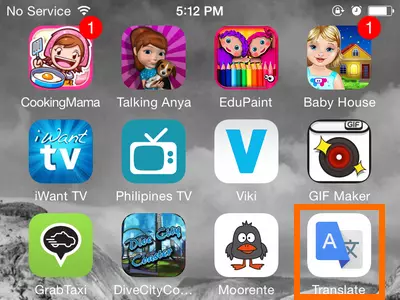
Có thể nhiều bạn không chú ý rằng trong ứng dụng Google Translate có một tính năng đó là nhận diện ngôn ngữ bằng kí tự.
Bạn chỉ việc chụp lại ảnh màn hình bạn cần dịch, sau đó ứng dụng quét xong hình ảnh nó sẽ nhận diện những từ ngữ có trong hình ảnh đó và việc bạn cần làm đó là sử dụng ngón tay để chạm vào những từ hay đoạn văn bản mà bạn cần dịch.
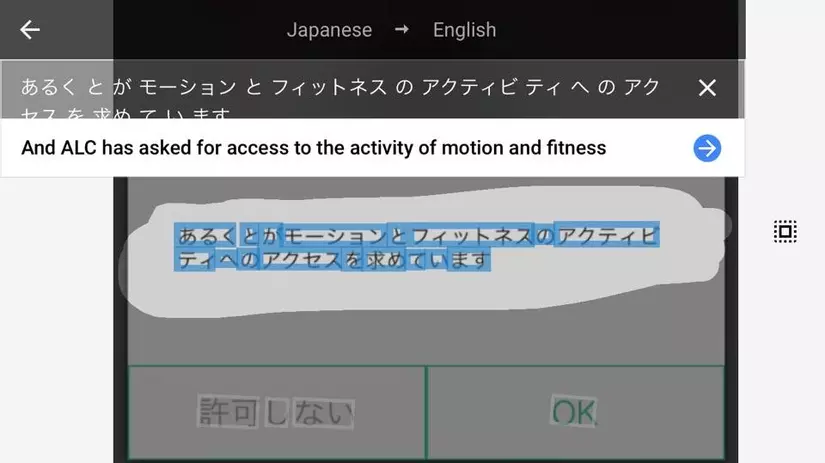
4) Hiểu ngôn ngữ tiếng Nhật
Có lẽ vì Việt Nam chúng ta đang dùng bảng chữ cái Latin nên đối với ngôn ngữ tiếng Nhật bạn cảm thấy thật sự bối rối. Đầu tiên hãy tìm hiểu và nắm được một chút về nó dù bạn không có ý định sẽ đăng ký học thêm ngôn ngữ này làm ngoại ngữ thứ hai cho mình.
Tiếng Nhật sử dụng chữ tượng hình - khác hẳn với bộ chữ cái Romaji mà chúng ta vẫn hay dùng trong tiếng Anh hay tiếng Việt. Tiếng Nhật có đến 3 bảng chữ cái: Hiragana, Katakana, và Kanji. Bộ chữ Hiragana là bộ chữ mềm được cho là bộ chữ cơ bản nhất của tiếng Nhật. Bộ chữ Katakana là bộ chữ cứng phần lớn được dùng để viết những từ mượn từ nước ngoài. Và cuối cùng là bộ chữ Kanji bắt nguồn từ chữ Hán. Bảng chữ mềm Hiragana (46 chữ cái) và bảng chữ cứng Katakana (46 chữ cái) có thể nói là 2 bảng chữ cái cơ bản nhất mà bất cứ ai bắt đầu học tiếng Nhật đều phải nắm bắt trước khi muốn học sâu hơn về ngữ pháp. Tuy nhiên bạn không cần biết và nhớ tất cả, mà đơn giản bạn chỉ cần nắm được cách viết và gõ bàn phím như thế nào.
Dưới đây là bảng chữ Hiragana, Katakana gồm cách viết và cách gõ bàn phím:
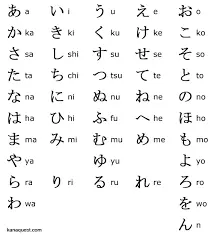
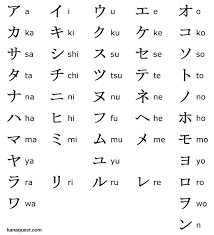
Trong tiếng Nhật chỉ có 5 nguyên âm a - i - u - e - o (đọc lần lượt a - i - ư - ê - ô) và cách đọc các phụ âm của nó cũng khá đơn giản (chỉ là thêm phụ âm vào đằng trước các nguyên âm, ví dụ ka - ki - ku - ke - ko, khi đọc sẽ thành ka - ki - kư- kê - kô).
5) Nhập liệu tiếng Nhật
Các ứng dụng hầu như đều phải tương tác với phần nhập liệu, input dữ liệu tiếng Nhật như input thông tin đầu vào để đăng ký, chat, gửi email,... Bạn có biết cách gõ tiếng Nhật trên điện thoại không?. Để gõ được tiếng Nhật trên PC không khó nhưng để sử dụng trên điện thoại, nhất là với những điện thoại Android không tích hợp tiếng Nhật thì bạn cần tải thêm ứng dụng hỗ trợ, như Google Japanese Input hay Japanese for GO Keyboard-Emoji. Đây là các phần mềm gõ tiếng Nhật trên điện thoại khá tiện dụng và phổ biến hiện nay.
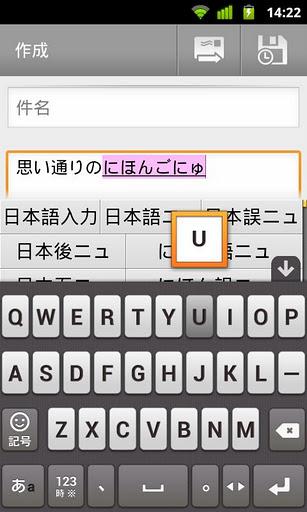
Theo mình thấy Google Japanese Input khá tiện dụng, tương đối gọn nhẹ, đơn giản. Hơn nữa bàn phím này còn có 2 dạng bàn phím giúp ta có thể linh hoạt hơn trong việc gõ tiếng Nhật.
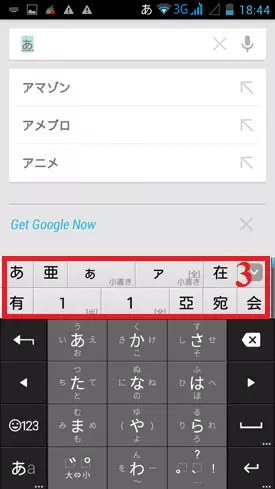
Khi đã chọn một ký tự Hiragana rồi, bạn vẫn có thể đổi sang ký tự Katakana tương đương hoặc ký tự Kanji có liên quan ở phần gợi ý phía dưới, bấm mũi tên xuống nếu muốn mở rộng bảng lựa chọn. Một chức năng thông minh nữa là khi chúng ta đánh 「きょう」chương trình sẽ tự động hiển thị ngày hôm nay cho chúng ta chọn hoặc「いま」để hiển thị giờ hiện tại trên thiết bị. Thử đánh 「1203」và chúng ta sẽ được gợi ý dạng đại loại như vầy: [12月3日(日付)] hoặc [12:03(時刻)]. Ngoài ra, chương trình còn có thể tự động gợi ý thêm đơn vị cho chúng ta khi đánh số, ví dụ: [12 → 月、時] [100 → 円、万] [246 → 号、沿い].
6) Cài đặt Time zone tại Nhật Bản
Khi thiết bị được kết nối với internet, nó sẽ tự động cập nhật time-zone tương ứng với múi giờ hiện tại của bạn. Tuy nhiên nếu bạn cần kiểm tra với một giờ chuẩn của dữ liệu với time zone japan (UTC+09:00) bạn sẽ cần chuyển đổi time zone trên thiết bị để test. Đơn giản với vài thao tác Setting bạn sẽ có được bất cứ giờ UTC nào cần kiểm thử.
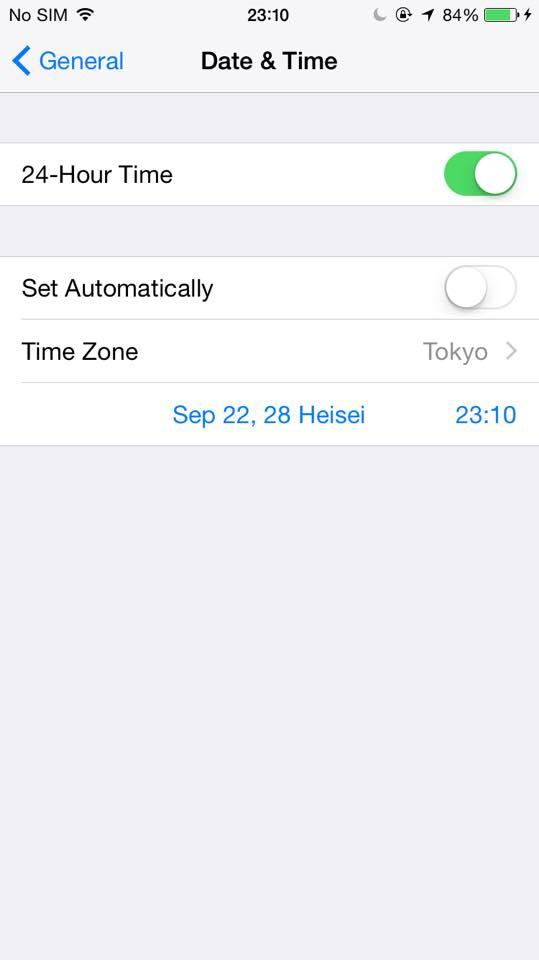
7) Sử dụng ứng dụng fake Location Nhật Bản
Bạn đang ở Việt Nam, nhưng ứng dụng bạn test lại yêu cầu dùng bản đồ Japan, vậy bạn sẽ test map bên Japan như thế nào? Đơn giản thôi, bạn chỉ cần dùng ứng dụng fake GPS để thiết lập vị trí bạn đang ở Japan hay bất kỳ nơi nào mong muốn. Chức năng của những ứng dụng này cho phép giúp bạn giả lập vị trí dùng để check-in facebook, instagram, foursquare, Google map…, dùng để test phần mềm (ví dụ cần định vị giữa khách hàng và bên cung cấp dịch vụ). Bạn chỉ mất vài giây để có thiết lập vị trí mới của mình trên bản đồ tại vị trí mà bạn cần. Thật thú vị phải không?
Một vài ứng dụng fake Location (GPS):
- Fake Location Map
- Fake GPS Location Spoofer Free
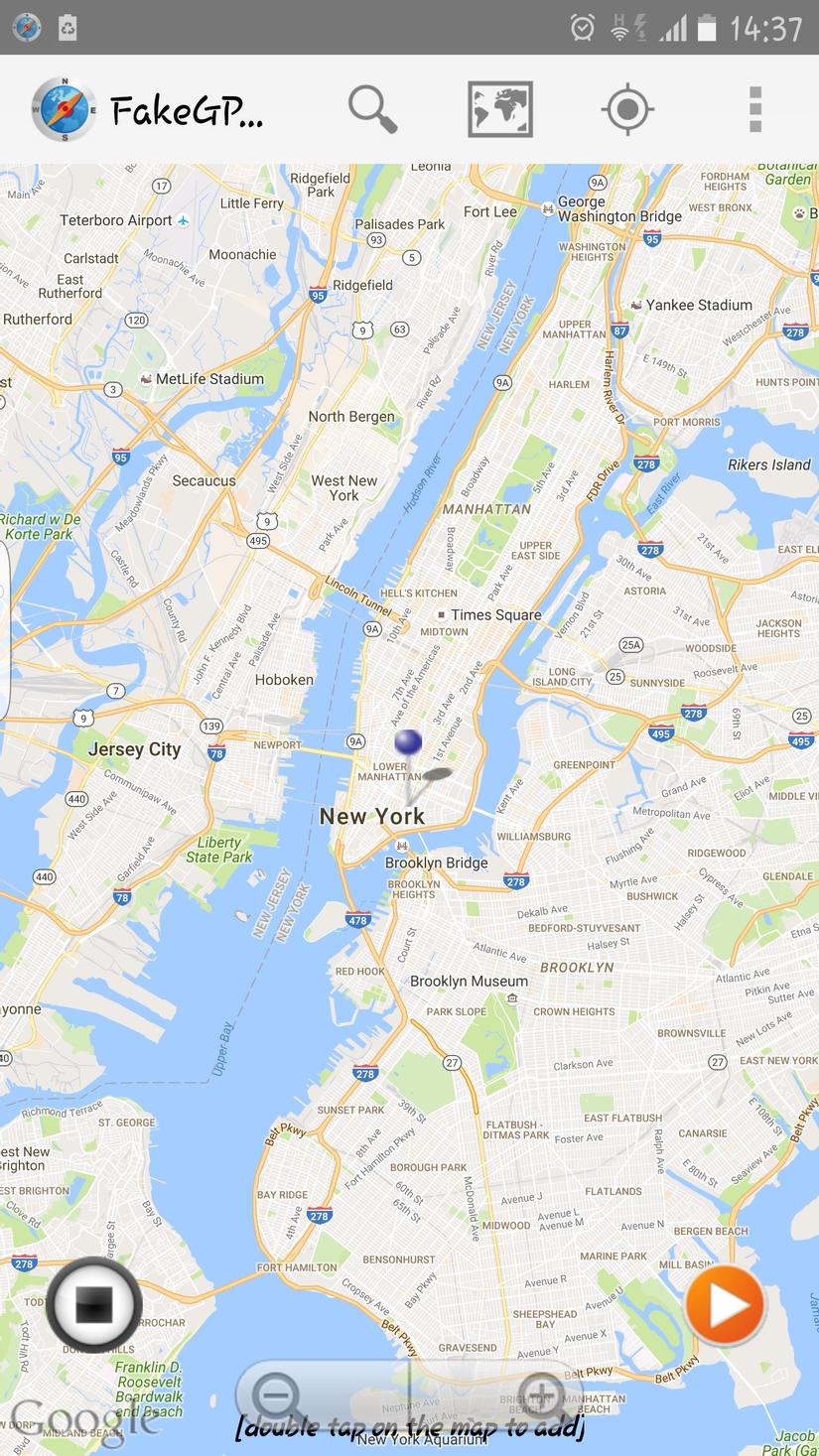
Với những ứng dụng này, bạn có thể giả lập vị trí ở bất cứ đâu mình muốn và cách thức cài đặt, thực hiện cũng rất đơn giản. Tuy nhiên nhược điểm của nó là chỉ giả lập được vị trí cố định mà thôi, nếu bạn muốn tương tác với maps của google để di chuyển thì bạn buộc phải thực hiện trên các máy Android đã root (hoặc trên iOS là những máy đã jailbreak) và bạn phải thực hiện một số thao tác khác nữa như flash file trong recovery của thiết bị, fake một quãng đường đã định trước trên bản đồ,... sẽ khá là phức tạp.
Kết luận: Trên đây chỉ là một vài chia sẻ để cho các bạn mới không bị bỡ ngỡ như mình khi lần đầu tiếp xúc với dự án Japan, có thể là quá ít và nhiều thiếu sót, mình hy vọng thời gian sẽ cho mình và các bạn thêm nhiều kinh nghiệm và trải nghiệm hơn thú vị hơn với chính các dự án Japan mình tham gia. Biết đâu đấy, đây chính là động lực và cơ hội để cập nhật thêm loại ngôn ngữ rất phổ biến ở Framgia này cho bạn và cho mình thì sao nhỉ!!!
All rights reserved